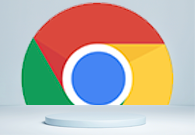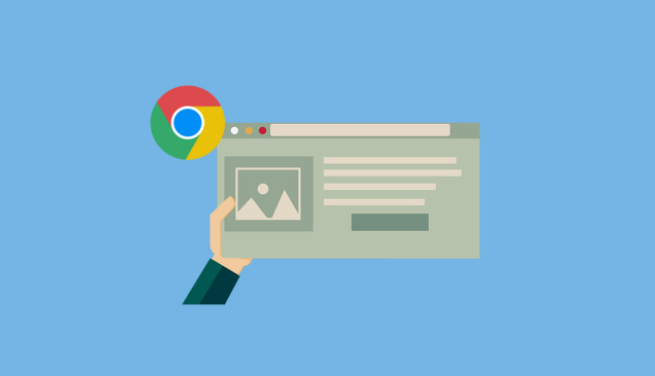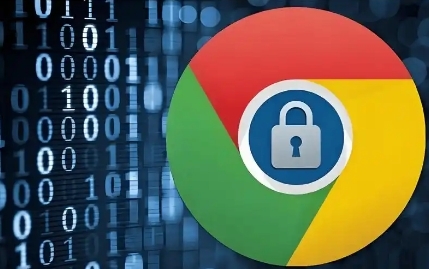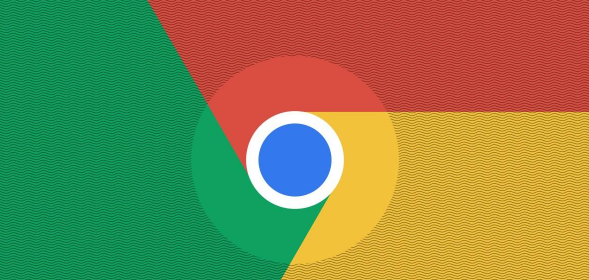详情介绍
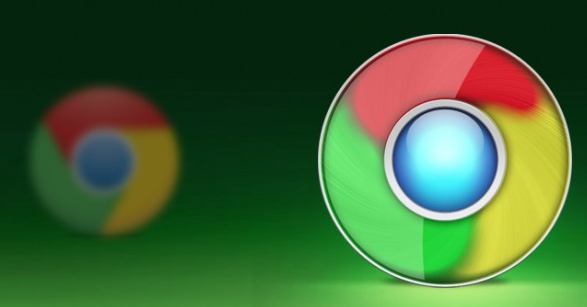
1. 检查用户账户权限:确保当前使用的用户账户具有足够的权限进行文件下载和保存操作。在Windows系统中,可右键点击“此电脑”,选择“管理”,在弹出的计算机管理窗口中查看“本地用户和组”中的用户权限设置。若权限不足,可联系系统管理员或使用具有管理员权限的账户进行调整。
2. 调整浏览器安全设置:打开Chrome浏览器,点击右上角的三个点图标,选择“设置”。在“隐私和安全”部分,找到“安全”选项,将“安全浏览”功能暂时关闭,因为该功能可能会阻止一些被认为不安全的文件下载。同时,在“下载”设置中,检查默认下载位置是否有足够的磁盘空间,并确保该位置没有被设置为只读属性。
3. 检查防火墙和杀毒软件设置:某些防火墙或杀毒软件可能会误将Chrome浏览器的下载行为视为潜在威胁而进行拦截。可暂时关闭防火墙或杀毒软件的实时监控功能,然后再次尝试下载文件。如果关闭后能够正常下载,则需要在防火墙或杀毒软件的设置中,将Chrome浏览器添加到白名单或信任列表中,以允许其正常下载文件。
4. 清除浏览器缓存和Cookie:缓存和Cookie中可能保存着旧的、错误的权限信息。可点击右上角的三个点图标,选择“更多工具”,再点击“清除浏览数据”。在弹出的窗口中,选择要清理的数据类型,如“缓存的图片和文件”、“Cookie和其他站点数据”等,然后点击“清除数据”。
5. 更新浏览器版本:过时的浏览器可能会导致权限问题。可点击右上角的三个点图标,选择“帮助”,再点击“关于Google Chrome”。浏览器会自动检查更新,如有新版本,按照提示进行安装即可。